Нужна качественная картинка для описания фильма, игры, видеоролика, тематические фото для статьи? Чтобы получить уникальное изображение, достаточно сделать удачный стоп-кадр из видео и при необходимости обработать его, воспользовавшись инструментами программы-редактора. Как легко и быстро сделать стоп-кадр из видео читайте здесь, а пока вкратце рассмотрим возможности использования и способы получения картинки из фильмов и видеороликов.

Зачем может потребоваться сделать стоп-кадр из видео
Найти подходящие картинки для оформления блога, иллюстрации для статьи, которые можно разместить на сайте, не нарушая авторских прав, бывает непросто. А ведь так хочется предложить подписчикам не только интересный по содержанию и максимально информативный, но еще и эстетично оформленный материал с хорошей визуализацией.
ShortCut по-русски. СТОП-КАДР. Урок 4
Стоп-кадр из видео также может потребоваться для создания презентации. Учеными доказано, что аудитория гораздо лучше воспринимает материал, если дополнить сухие факты, изложенные в текстовом формате, изображениями, фотоколлажами, подходящими по содержанию фрагментами фильмов.
Если не получается найти качественный готовый контент, можно получить картинку из видеоролика. Для решения этой задачи не потребуется мощное оборудование, дорогой софт, навыки работы с профессиональными фото, видео редакторами. Сделать стоп-кадр может любой пользователь ПК, ноутбука, воспользовавшись возможностями ОС Windows, стандартного видеоплейера, или простым и удобным видеоредактором.
Как сделать стоп-кадр из видео: популярные способы
Далеко не всем пользователям известно, что функция сохранения стоп-кадра есть во многих видеопроигрывателях. Так, если извлечь картинку нужно быстро, а получить доступ к специальным программам нет возможности, можно воспользоваться функциями плейера «Кино и ТВ» или Media Player Classic.
Первый позволяет получить картинки в формате JPG. Чтобы сделать стоп-кадр с помощью встроенного плейера Windows10, найдите и откройте видеофайл с помощью «Кино и ТВ». Далее нужно остановить изображение на подходящем кадре и нажать по иконке в виде карандаша, которая находится в нижнем меню. В выпадающем списке задач следует выбрать «Сохранить кадр из видео».
Но при использовании этого способа нет возможности задать формат, улучшить качество картинки. Также система может выдавать ошибки, например, если вы работаете с нелицензированной версией Windows 10 или давно не выполняли ее обновление.
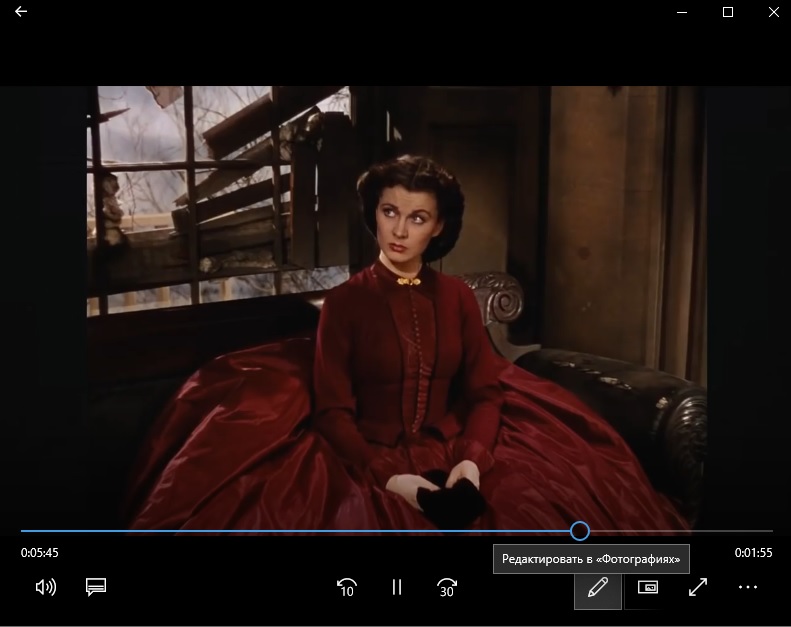
С помощью Media Player Classic можно сохранять отдельные видеокадры или создавать из них фотоколлажи. Чтобы получить картинку, нужно запустить видео и остановить на подходящем кадре, после чего открыть вкладку «Файл» и сохранить изображение в одном из предлагаемых форматов. При сохранении в JPG можно дополнительно указать желаемое качество. Коллажи программа генерирует случайным способом, поэтому повлиять на то какие кадры будут захвачены и в каком порядке будут идти, у пользователя нет возможности. Качество готовых фото сильно зависит от разрешения видео.
Как остановить время на видео? #смм #сммспециалист #видеомонтаж #монтажвидео
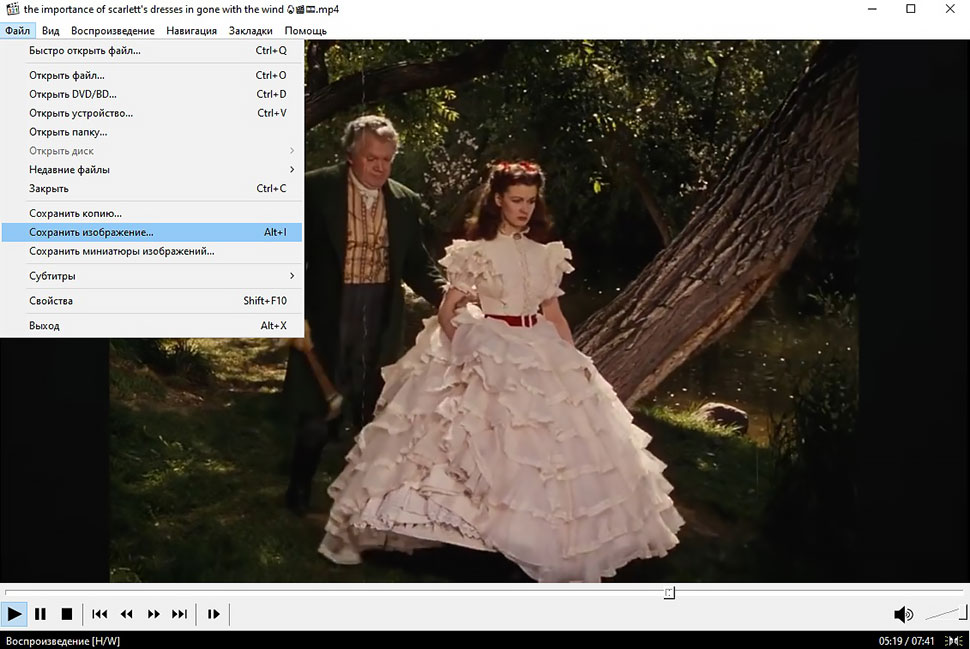
Для получения стоп-кадра при просмотре видео онлайн, из компьютерной игры можно использовать кнопку PrintScreen, и затем открыть сохраненное в буфер изображение в Paint. Чтобы получить качественную картинку, потребуется уловить хороший четкий кадр. Также важную роль играет разрешение монитора, экрана ноутбука.
Как сделать картинку из видео с помощью программы ВидеоШОУ
Скриншота и возможностей стандартного плейера для решения вашей задачи недостаточно? Самое время открыть для себя возможности редактора ВидеоШОУ, о котором можно узнать на официальном сайте программы для видеомонтажа. Мы же предлагаем краткий алгоритм, который поможет получить четкие и яркие изображения за несколько минут:
- Скачайте инсталлятор и установите софт на ПК или ноутбук.
- Откройте программу, создайте «Новый проект».
- Выберите видео и добавьте его на монтажный стол.
- Определите наиболее удачный кадр и поставьте видео на паузу.
- Кликните по иконке в виде фотоаппарата.
- При необходимости отредактируйте кадр из видео (рамки, эффекты, надписи и т. п.).
- Сохраните скриншот в подходящем формате (PNG, JPG, BMP).
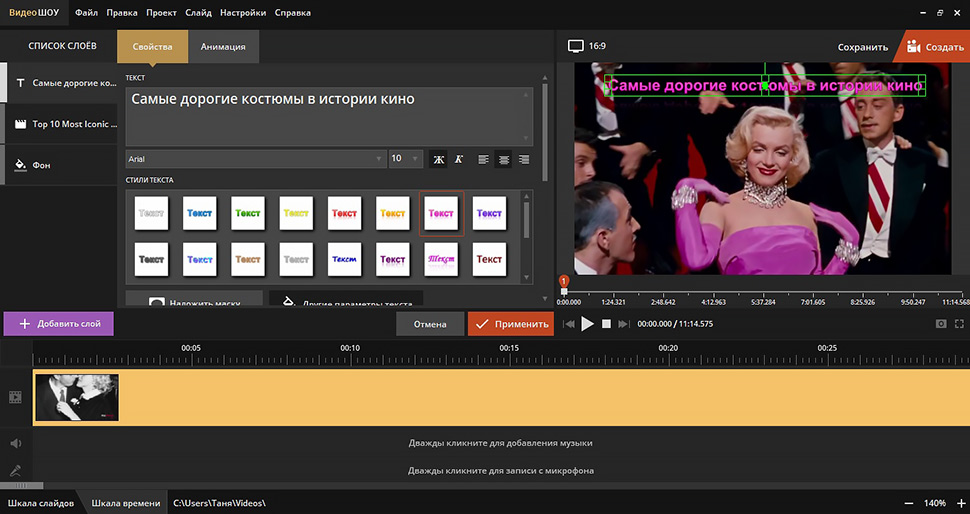
С помощью видеоредактора ВидеоШОУ можно в пару щелчков мыши преобразовывать кадры из кино, видеороликов в графический формат, обрабатывать полученные изображения, создавать слайд шоу, фотоколлажи. Программа также открывает возможности постобработки изображений, что позволяет сэкономить время, отказаться от использования дополнительного софта.
- Метизная продукция «ММК-МЕТИЗ»
- Интернет – магазин «ММК-МЕТИЗ»
- Грузоперевозки из России в Казахстан: Полный гид
- Быстрое обучение на психолога в режиме онлайн
- Эффективное размещение новостей с ссылками
Источник: www.klubok.net
Как извлекать картинку из видео
Извлекать стоп-кадры из видеоролика можно с помощью большого количества популярных плееров, например, в Сlassic Media Player. В стандартной комплектации Windows есть программа Movie Maker (в новых версиях Windows — «Киностудия Windows Live»), которая также позволит вам сделать скриншот. Можно воспользоваться и сторонними видеоредакторами. Например, в бесплатной программе Avidemux вы сможете не только сохранить какой-то один кадр, а разбить на картинки весь видеоролик или только какую-то его часть.

Статьи по теме:
- Как извлекать картинку из видео
- Как видео разделить на фото
- Как вырезать из видео кадр
Инструкция
Classic Media PlayerОткройте видео в программе Classic Media Player. Если на вашем компьютере такого нет, скачать его можно отсюда: http://sourceforge.net/projects/mpc-hc/. Приостановите воспроизведение на нужном кадре. Выберите в меню File строку Save Image или нажмите комбинацию клавиш Alt+I. Задайте путь для сохранения стоп-кадра, имя файла и формат сохранения — BMP, PNG, JPG.
Нажмите на кнопку «Сохранить».
Movie MakerСохраните картинку с помощью программы Movie Maker из стандартного комплекта Windows (кроме Windows 7 и Vista). Для этого запустите программу (меню «Пуск» — «Все программы» — «Стандартные» — «Развлечения») и выберите в меню строку «Импорт в сборники». Найдите нужный видеофайл. Подождите некоторое время, пока ролик загрузится в программу — видео будет разбито на небольшие клипы.
Воспроизведите клип, в котором находится интересующий вас кадр. Приостановите воспроизведение в нужном месте и нажмите на кнопку «Сфотографировать», расположенную в правом нижнем углу окна предварительного просмотра. Задайте путь для сохранения картинки и имя файла — стоп-кадр будет сохранен в формате JPG.
Киностудия Windows LiveВоспользуйтесь программой «Киностудия Windows Live», если у вас ОС Windows 7 или Vista. Запустите программу (меню «Пуск» — «Все программы»). Щелкните по правой области окна программы и выберите нужный вам видеофайл. Подождите некоторое время, пока ролик целиком загрузится — программа разделит его на небольшие фрагменты.
Выделите отрезок видеоролика, в котором содержится интересующий вас кадр. Воспроизведите его и приостановите в нужном месте. Откройте в меню программы вкладку «Главная» и нажмите на кнопку «Моментальный снимок». Задайте путь для сохранения изображения и его имя. Файл будет сохранен в формате PNG.
AvidemuxИспользуйте для создания стоп-кадра видеоредактор Awidemux. Его можно бесплатно скачать с официальной страницы http://fixounet.free.fr/avidemux/download.html. Откройте нужный вам видеоролик через меню File или используйте комбинацию клавиш Ctrl+O.
Выберите нужный кадр. Для этого можно запустить воспроизведение или воспользоваться ползунком. В меню File выберите строку Save. В появившемся меню щелкните по строке, соответствующей нужному формату сохранения изображения: BMP или JPEG. Задайте путь для сохранения и имя будущей картинки. Обратите внимание, что имя файла надо будет вводить вместе с расширением.
Например, «Скриншот.jpg». Программа не проставляет расширения автоматически, а без этого вы не сможете потом открыть файл.
Разбейте на отдельные картинки отрезок видео или весь ролик целиком. Для этого выберите начальную (А) и конечную (В) точки отрезка, используя инструментарий программы — соответствующие кнопки находятся под окном просмотра. По умолчанию точка А соответствует началу видео, а В — концу, так что если вам нужно сохранить в виде последовательности картинок весь ролик целиком, можете сразу переходить к следующему шагу.
Сделайте переход: меню File — Save — Save Selection As JPEG Image. Задайте путь для сохранения файлов — лучше специально для этого создать отдельную папку. Укажите имя первого кадра с расширением. Например, «Скриншот.jpg». Все последующие картинки автоматически получат то же самое имя с добавлением порядкового номера. Например, «Скриншот0035.jpg».
Нажмите на кнопку «Сохранить» и подождите некоторое время — все кадры выбранного отрезка будут сохранены в виде отдельных картинок в указанной вами папке.
Совет полезен?
Статьи по теме:
- Как сохранить кадры из фильма
- Как видео разбить на кадры
- Как переделать видео в фото
Комментарии 1
написал 6 ноября 2014
Ничего из выше сказанного не работает! Пункты 7, 8, 9 вообще непонятно о чем. Вот: «9.Сделайте переход: меню File — Save — Save Selection As JPEG Image. Задайте путь..» Какой переход?! Где?!
В каком месте?! Программы Movie Maker «из стандартного комплекта Windows» у меня походу нет и где ее искать на моем РС хз. Так как извлечь картинку из видео-то, а? Кто-нить знает?
Добавить комментарий к статье
Похожие советы
- Как вырезать кусочек из видео
- Как сделать фото из фильма
- Как вырезать кадр из видео
- Как сохранить изображение с видео
- Как захватить кадр из видео
- Как сделать фото из видео
- Как из видео сделать кадр
- Как из видео вырезать фото
- Как вырезать изображение из видео
- Как извлекать фото из слайд-шоу
- Как вырезать эпизод из фильма
- Как скопировать кадр из фильма
- Как вырезать из видео музыку
- Как вырезать файл
- Как разбить gif
- Как вырезать видео из игры
- Как сохранить файл, как рисунок
- Как вытянуть файл
- Как вставить фото в видео
- Как восстановить Movie Maker
Источник: www.kakprosto.ru
Как сделать фото из видео? Делаем стоп-кадр и сохраняем его простым способом
Существует целый ряд простых решений, как из видео сделать фото. Но улучшить качество получаемой картинки и максимально быстро сохранить ее или загрузить во всемирную сеть получается далеко не у всех пользователей. Хотя делается это очень просто.
Для создания скриншота можно использовать встроенные утилиты и возможности операционной системы. Или же специальное программное обеспечение, которое также используется для монтажа. К примеру, ВидеоМАСТЕР – универсальное решение для редактирования и обработки видео. Рассмотрим оба варианта.
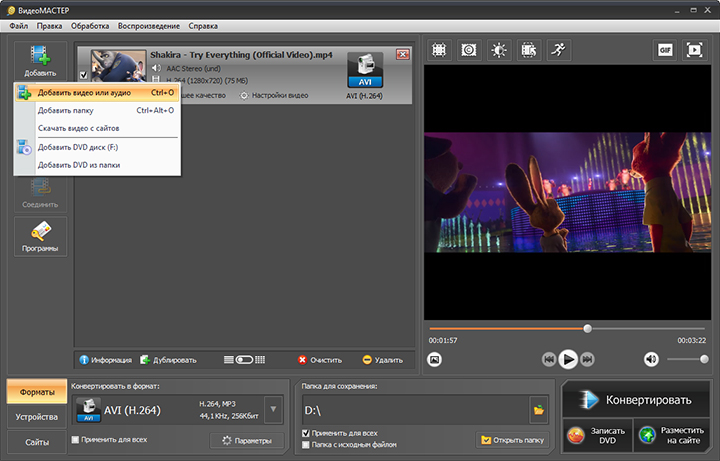
Создание скриншота посредством ОС
Давайте разберемся, как вырезать кадр из видео на компьютере под управлением MS Windows без установки дополнительных программ. Делается это несколькими способами:
- Одновременным нажатием кнопок «Alt» и «Print Screen» (на многих ноутбуках также потребуется зажать клавишу «Fn»). Так картинка появится в буфере обмена. Ее можно сразу отправить по электронной почте, вставить в текстовый редактор или другую программу нажатием клавиш «Ctrl» и «V».
- При помощи инструмента «Ножницы», ярлык которого находится за кнопкой «Пуск», в меню стандартных приложений.
Но такие варианты не слишком удобны тем, что не дают возможности быстро отредактировать изображение. Не говоря об улучшении его качества.
Создание изображения при помощи программы ВидеоМАСТЕР
Куда больше возможностей по работе со стоп-кадрами дает стороннее ПО. И вовсе необязательно смотреть в сторону дорогостоящих программ от Adobe или других компаний. Давайте пошагово разберемся, как сделать скриншот из видео в ВидоМАСТЕРе. Этот продукт доступен бесплатно и в первую очередь предназначен для монтажа. Но его функциональность позволяет оперативно создавать изображения даже из нескольких роликов или фильмов практически одновременно. Для этого потребуется:
- Установить программу, бесплатно скачав загрузочный файл с ее официального сайта.
- Запустить ВидеоМАСТЕР.
- Загрузить в него один или несколько роликов.
- Начать просмотр видео и найти нужный фрагмент.
- После выбора изображения нажать кнопку «Сохранить текущий кадр».
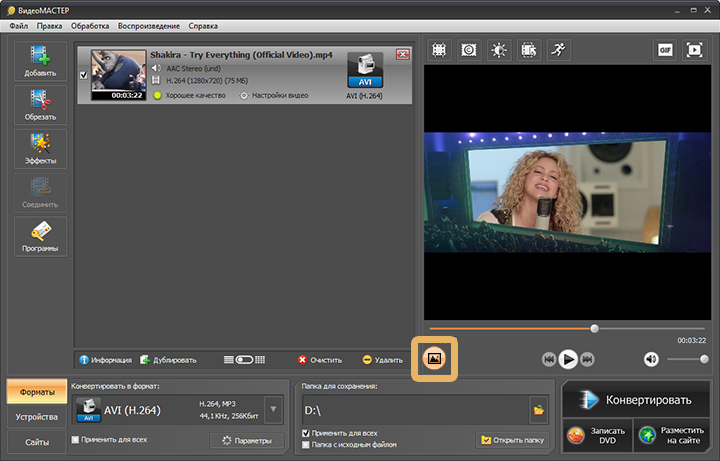
Останется только выбрать папку, куда в дальнейшем все созданные изображения будут добавляться автоматически. А в разделе «Эффекты» имеются инструменты для улучшения полученных картинок. Причем пользователь сможет отредактировать цветовой тон, яркость, насыщенность и другие параметры вручную или выбрать комплексную корректировку.
Другие возможности ВидеоМАСТЕРа
Так как ВидеоМАСТЕР – это программа с широкими возможностями, также она позволяет:
- редактировать ролики;
- конвертировать видео в различные форматы;
- добавлять визуальные эффекты;
- накладывать титры и другой текст;
- изменять звуковые дорожки и фоновую музыку.
То есть, устанавливая ВидеоМАСТЕР, пользователь получает комплексное решение для монтажа.
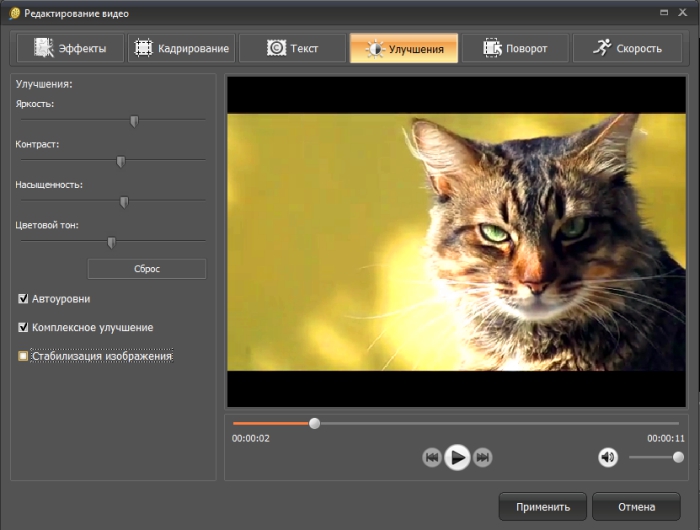
Заключение
Таким образом, сохранить кадр из любимого фильма или ролика можно даже без скачивания дополнительного ПО. Но гораздо удобнее и практичнее использовать для этого ВидеоМАСТЕР – бесплатную программу для монтажа и работы с видео, аудио и изображениями. С ее помощью даже начинающий пользователь научится делать стоп-кадры, редактировать их полноценно монтировать любые имеющиеся записи.
Источник: windowss10.ru